很多用户不知道W10系统怎么安装,现在win10系统非常受大家的欢迎,目前也不断的在升级,用户们肯定得试试win10的性能又增加了哪些呢,但是有一部分的用户不喜欢win7系统,想把win7系
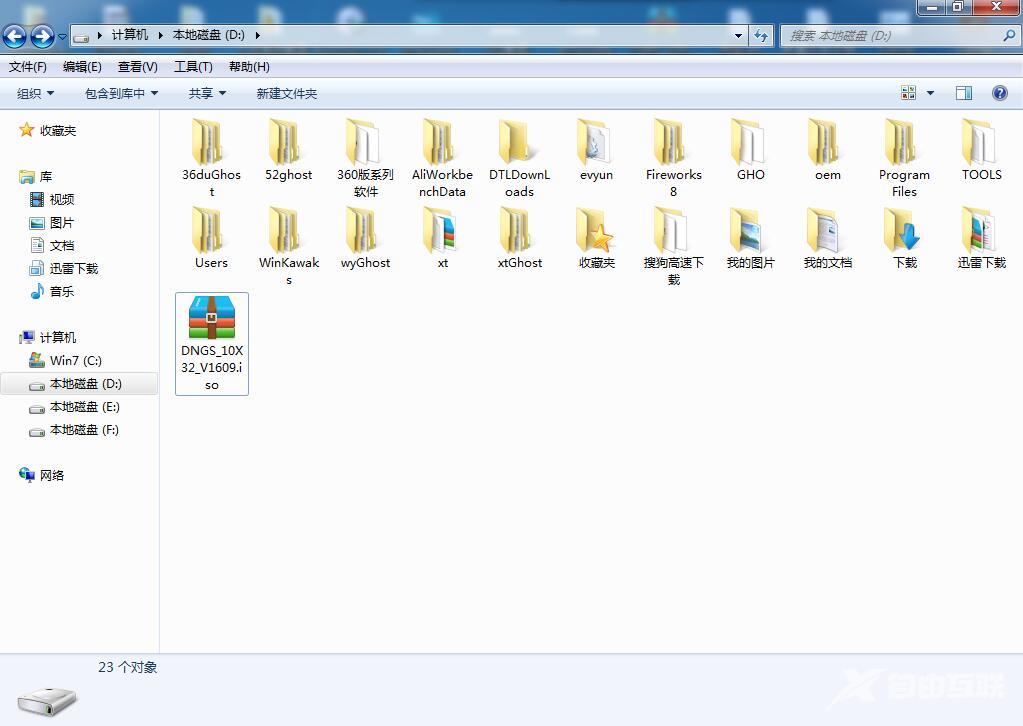 2.解压所下载的"DNGS_10X32_V1609.iso"镜像;解压到非系统盘的路径中(如D:\)一般情况下,一般格式都是ISO的镜像,解压出来后会有下图这样的文件。如下图所示:
2.解压所下载的"DNGS_10X32_V1609.iso"镜像;解压到非系统盘的路径中(如D:\)一般情况下,一般格式都是ISO的镜像,解压出来后会有下图这样的文件。如下图所示:
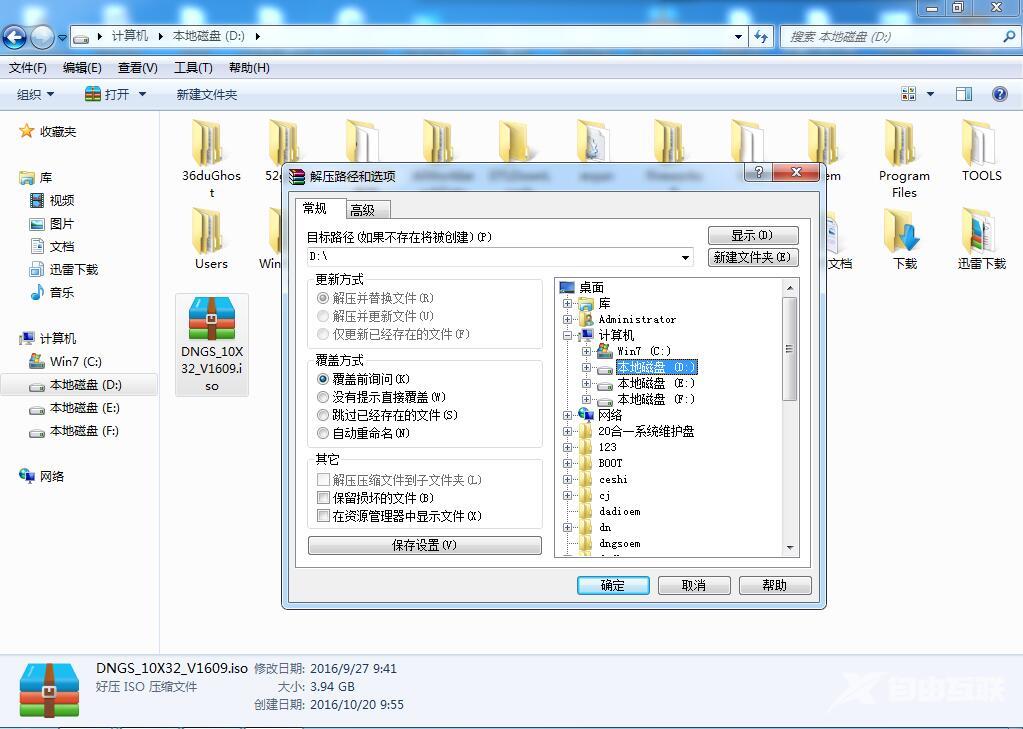 3.解压出来的文件夹内容;"Win10.GHO"和"Onekey.exe"两个文件就是系统镜像和硬盘安装器了;如下图所示:
3.解压出来的文件夹内容;"Win10.GHO"和"Onekey.exe"两个文件就是系统镜像和硬盘安装器了;如下图所示:
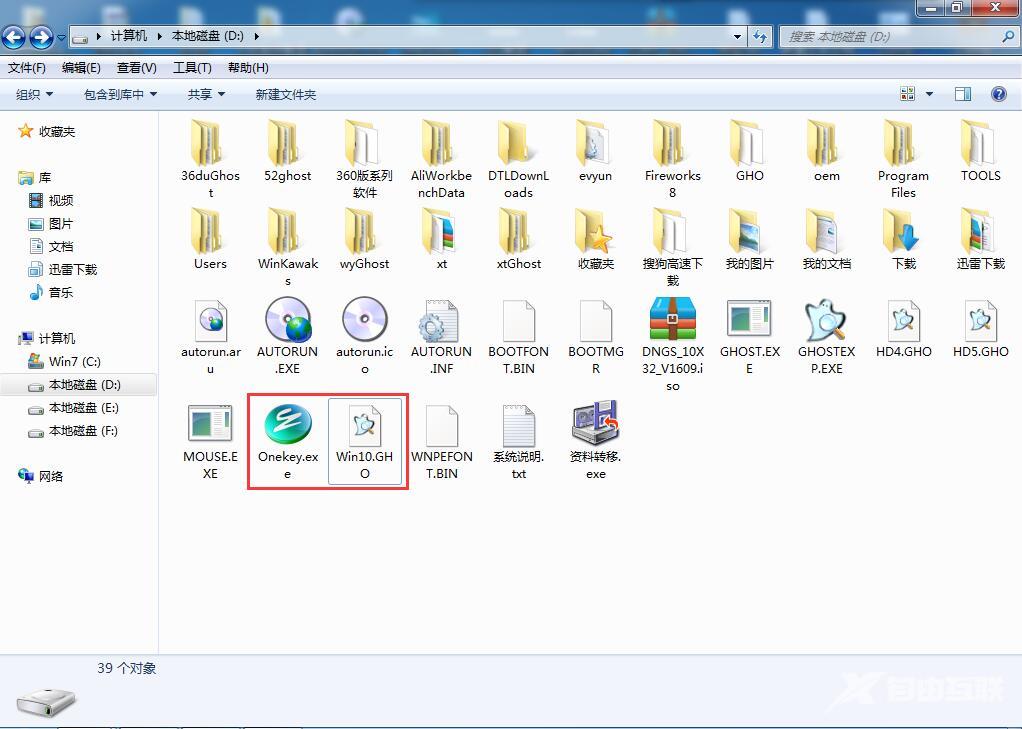
提示:为什么不直接解压系统镜像文件呢?因为文件夹命名过长,有时候会导致安装失败,如下图所示。(若用户想在文件夹内直接执行,文件夹重新命 名必须是英文,不能是中文,否则无法安装)
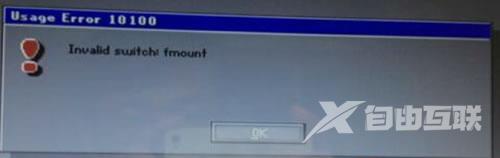 4.双击"Onekey.exe",选择"C盘"(C盘为系统磁盘),插入映像文件"Win10.GHO",接着点击执行,如下图所示:关闭,否则无法正常安装。(若360杀毒软件开启,会提示有毒,下载的Ghost Win10系统镜像的软件都是安全无毒 的,用户可放心使用。)
4.双击"Onekey.exe",选择"C盘"(C盘为系统磁盘),插入映像文件"Win10.GHO",接着点击执行,如下图所示:关闭,否则无法正常安装。(若360杀毒软件开启,会提示有毒,下载的Ghost Win10系统镜像的软件都是安全无毒 的,用户可放心使用。)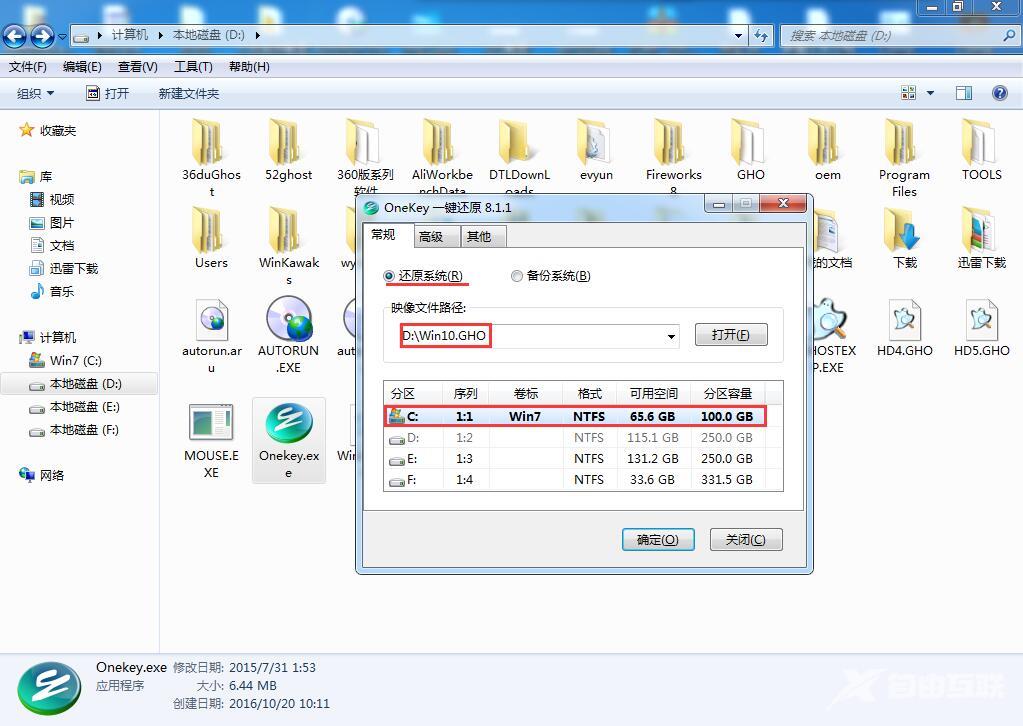 5.选择"执行后"电脑会自动重启,格式化C盘,还原数据;
5.选择"执行后"电脑会自动重启,格式化C盘,还原数据;
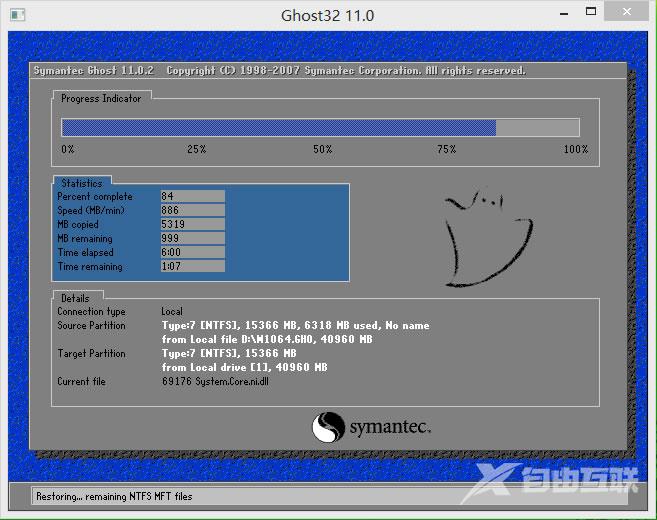 6.数据还原之后,自动重启,进入部署安装界面;
6.数据还原之后,自动重启,进入部署安装界面;
 7.动程序安装完成之后,再次重启,进入Win10系统桌面,驱动完善,使用方便。
7.动程序安装完成之后,再次重启,进入Win10系统桌面,驱动完善,使用方便。
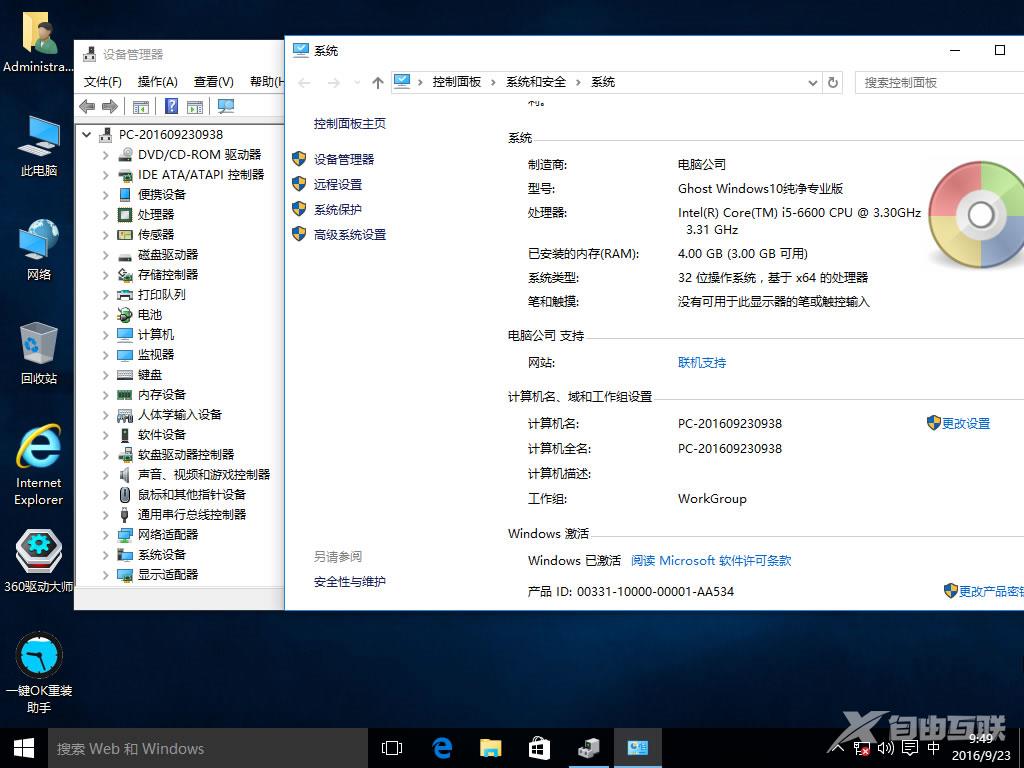 以上就是W10系统怎么安装步骤详解,如果还不知道win10系统安装的方法的朋友,可以按照以上教程操作。本篇教程适合XP和Win7用户使用。
以上就是W10系统怎么安装步骤详解,如果还不知道win10系统安装的方法的朋友,可以按照以上教程操作。本篇教程适合XP和Win7用户使用。 